華碩 AiProtection:開還是關?增強路由器的安全性!

什麼是華碩 AiProtection?它有什麼作用?如何在華碩路由器上啟用 AiProtection。如何評估和改進我的網絡安全。
當您在具有多台計算機和網絡共享的網絡中工作時,映射網絡驅動器以便您可以從文件資源管理器訪問它會很有用。同樣,如果您需要使用 FTP 位置,將它們映射為文件資源管理器中的網絡驅動器可能正是您提高工作效率所需要的。如果您想知道如何在 Windows 10 中映射 FTP 驅動器、網絡驅動器或 Web 共享,請閱讀本教程:
內容
注意:本指南適用於 Windows 10,並且應該在 Windows 8.1 中同樣適用。如果您仍在使用 Windows 7,請查看本指南:如何在 Windows 7 中映射網絡驅動器、網站和 FTP 位置。此外,如果您在尋找刪除映射網絡驅動器而不是創建映射網絡驅動器的方法時遇到過這篇文章,請閱讀在 Windows 10 中刪除映射網絡驅動器的 4 種方法。
如何在 Windows 10 中映射網絡驅動器
如果您經常需要訪問共享的網絡驅動器或文件夾,映射網絡驅動器非常有用。當您這樣做時,映射的網絡驅動器會被分配一個字母,您可以直接從文件資源管理器中查看和使用它。映射網絡驅動器的第一步是打開文件資源管理器。在其窗口內,單擊或點擊左側導航窗格中的此 PC。
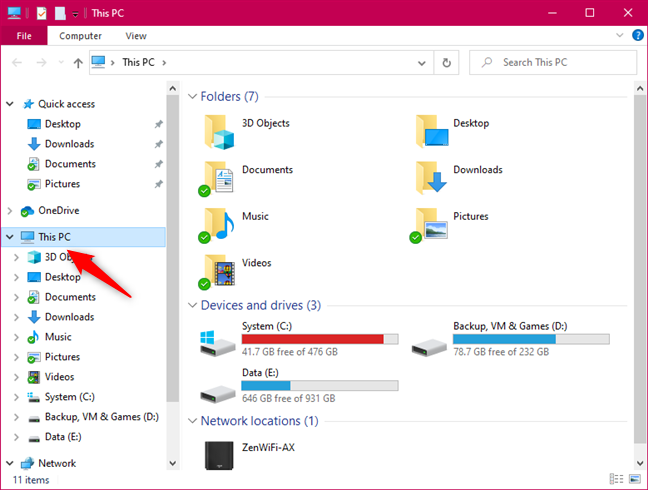
文件資源管理器中的這台電腦
接下來,打開功能區上的“計算機”選項卡,然後按“映射網絡驅動器”按鈕。
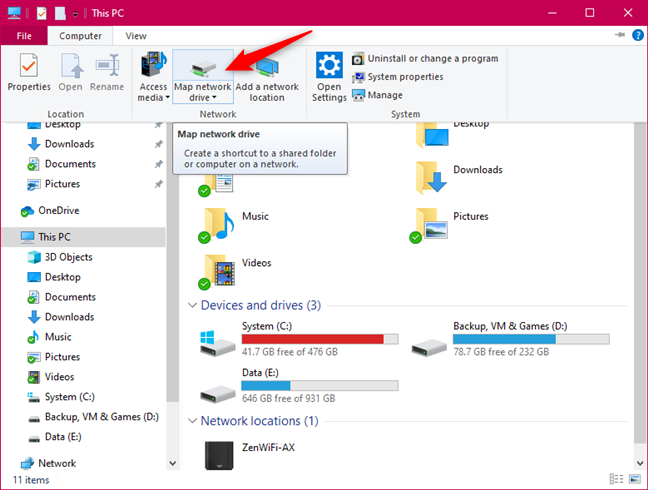
文件資源管理器中的映射網絡驅動器按鈕
在“映射網絡驅動器”嚮導中,選擇要用於映射網絡驅動器的盤符。然後,如果您知道要連接到的網絡文件夾的路徑,請在“文件夾”字段中鍵入它。
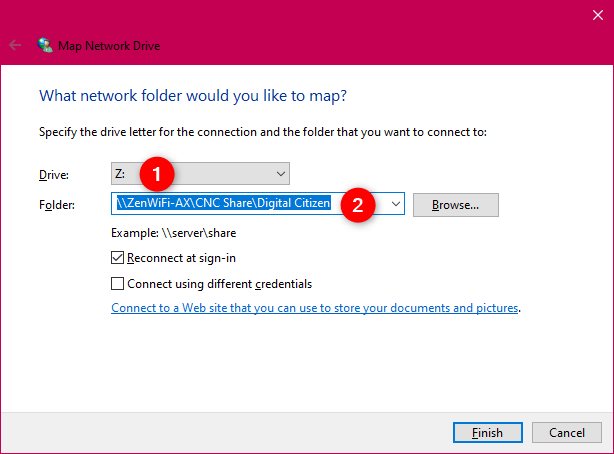
選擇要映射為網絡驅動器的文件夾
如果您不知道網絡共享的路徑,請按瀏覽並瀏覽可用的網絡位置,直到找到要映射為網絡驅動器的文件夾。選擇它並按OK。
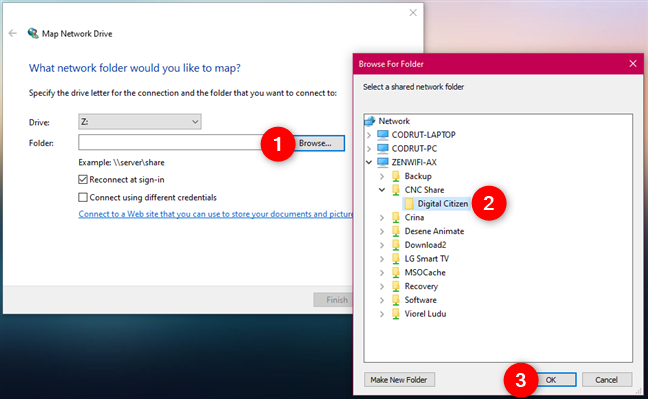
瀏覽要映射為網絡驅動器的文件夾
選中“登錄時重新連接”選項以確保映射的網絡驅動器在您的 Windows 10 計算機或設備上是永久的。
如果您需要使用聯網計算機中的憑據(用戶名和密碼)來訪問共享文件夾,請選中“使用不同憑據連接”,然後單擊或點擊完成。
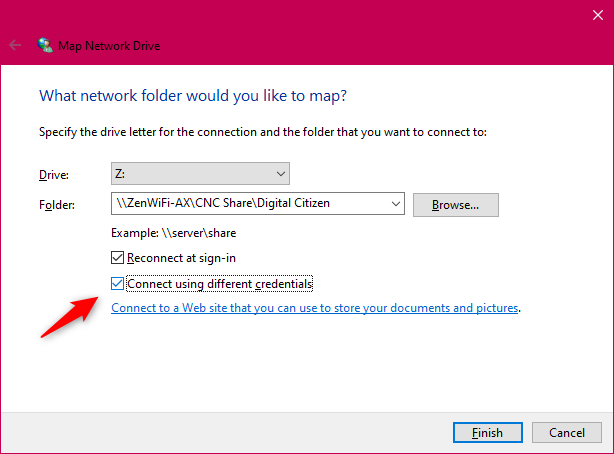
使用不同的憑據進行連接
如果您選擇使用不同的憑據進行連接,則必須在下一步中輸入它們。Windows 10 可能已經為您選擇了一個用戶帳戶。如果這是您想要的,請輸入密碼,選中“記住我的憑據”以避免每次訪問此映射的網絡驅動器時都插入它們,然後單擊或點擊確定。
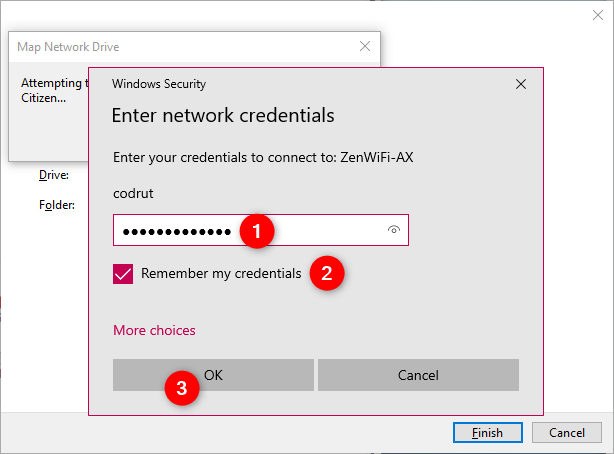
將網絡憑據輸入到映射的網絡驅動器
如果您想使用其他用戶帳戶,請單擊或點擊更多選項,選擇“使用其他帳戶”並輸入您喜歡使用的用戶帳戶的用戶名和密碼。然後選擇是否希望 Windows 10 “記住 [您的] 憑據”並按 OK。
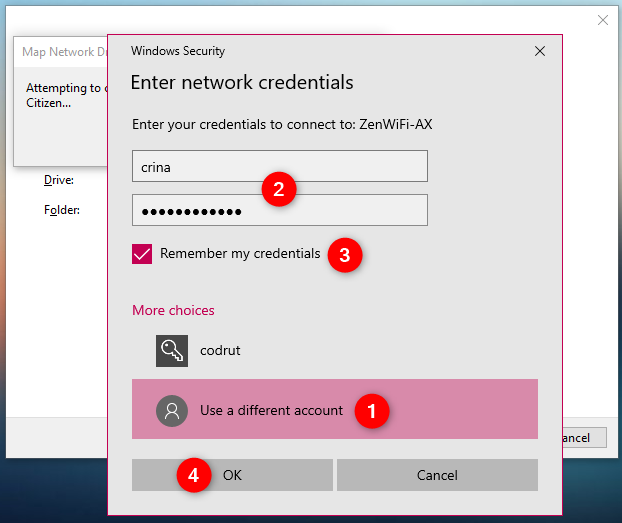
選擇使用不同的帳戶連接到映射的網絡驅動器
如果一切都按照您的計劃進行,Windows 10 將連接到映射的網絡驅動器並在幾秒鐘內打開。
打開映射的網絡驅動器
要稍後訪問映射的網絡驅動器,請返回文件資源管理器,轉到這台電腦,然後檢查可用網絡位置列表。
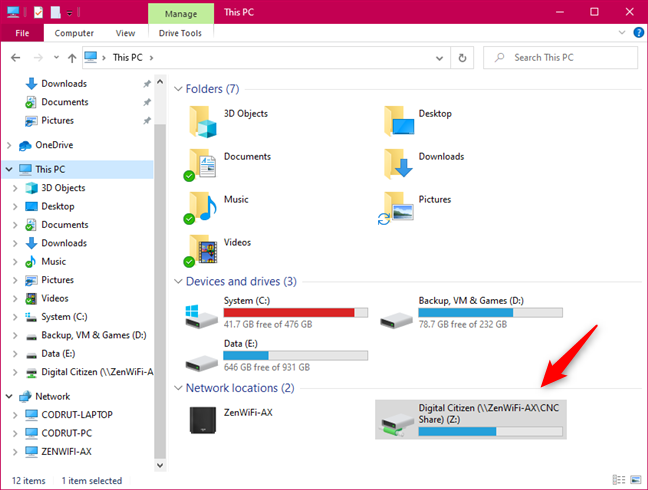
映射的網絡驅動器顯示在文件資源管理器的網絡位置中
如何在 Windows 10 中映射 FTP 驅動器
如果要連接以映射 FTP 驅動器或其他類型的網絡位置(例如 Web 共享),則需要使用不同的嚮導來完成工作。
在文件資源管理器中,單擊或點擊窗口左側導航窗格中的這台電腦。然後,從功能區打開“計算機”選項卡,然後單擊或點擊“添加網絡位置”按鈕。
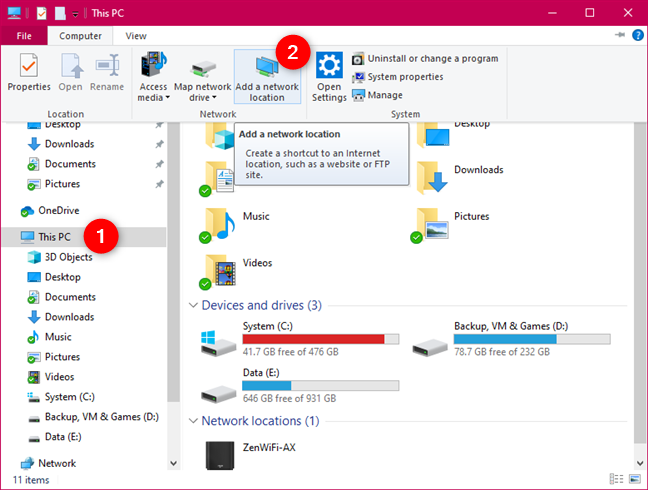
從文件資源管理器添加網絡位置按鈕
在“添加網絡位置”嚮導的第一步,閱讀它共享的信息,然後按Next。
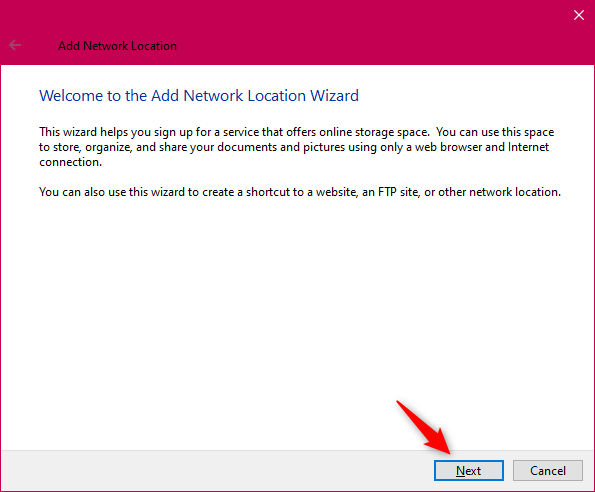
添加網絡位置嚮導
選擇“選擇自定義網絡位置”,然後單擊或點擊下一步。
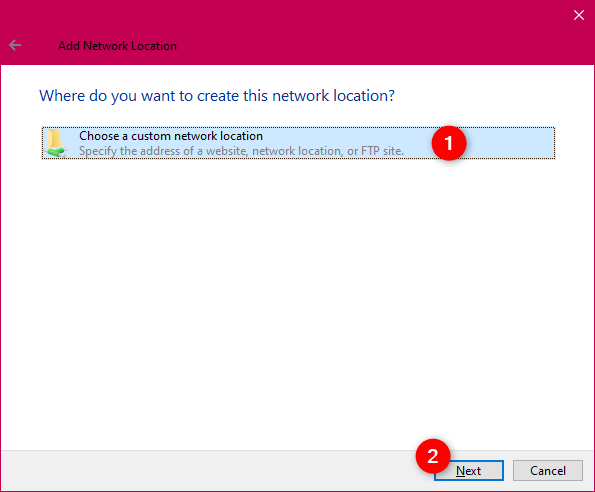
選擇自定義網絡位置
在“Internet 或網絡地址”文本字段中輸入所需網絡位置的地址。如果您想映射一個 FTP 驅動器,您應該輸入類似 ftp://ftp.domain.com 的內容。如果您需要從 Web 服務器添加 Web 共享,請鍵入類似http://server_name_or_address/share的內容。完成此步驟後,單擊或點擊下一步。
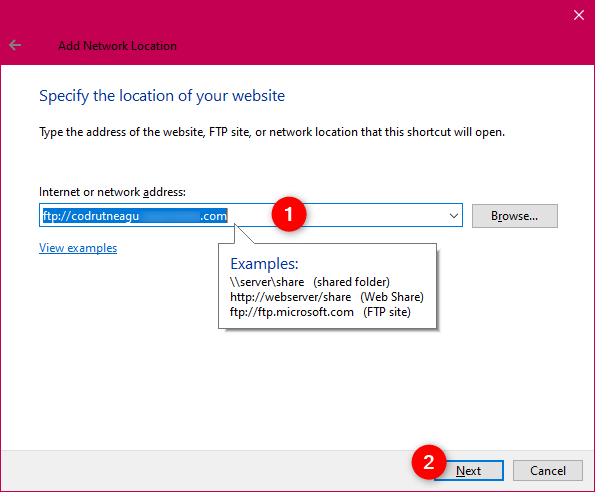
輸入互聯網或網絡地址(FTP 驅動器)
系統會詢問您是否需要指定用戶名和密碼才能訪問要添加的 FTP 驅動器。如果不這樣做,請啟用“匿名登錄”複選標記。否則,取消選中它並輸入用戶名。單擊或點擊下一步繼續。
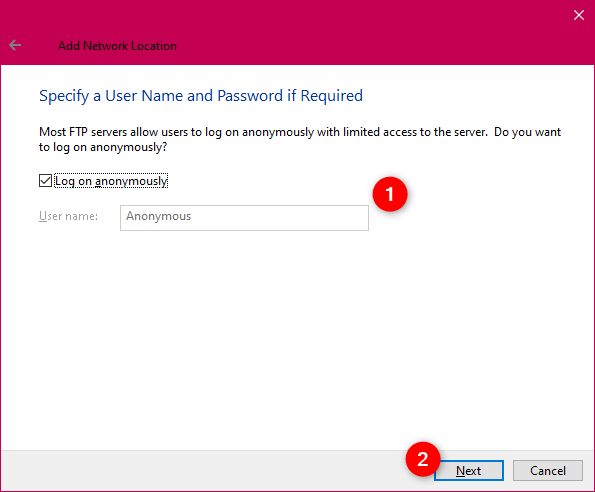
選擇是否匿名登錄
輸入 FTP 驅動器的名稱,然後按Next。
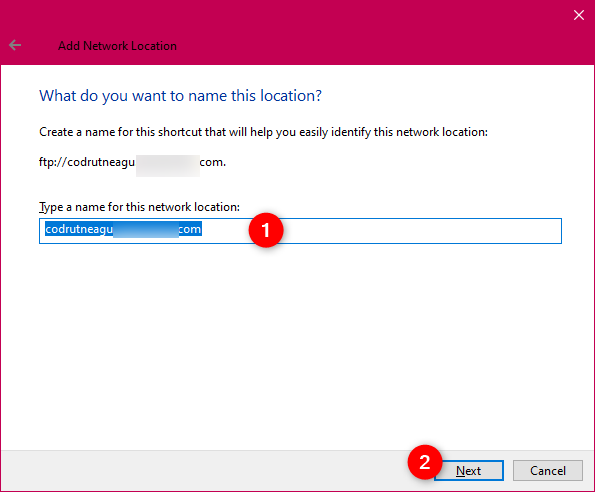
選擇網絡位置的名稱(FTP 驅動器)
選擇是否要在嚮導結束後立即打開新的 FTP 驅動器映射。然後,按完成。
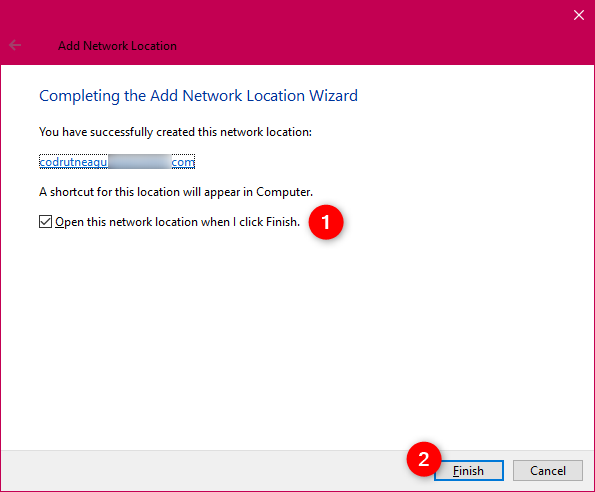
完成添加網絡位置嚮導
新映射的 FTP 驅動器現在已添加到文件資源管理器中,您可以在網絡位置列表中找到它。
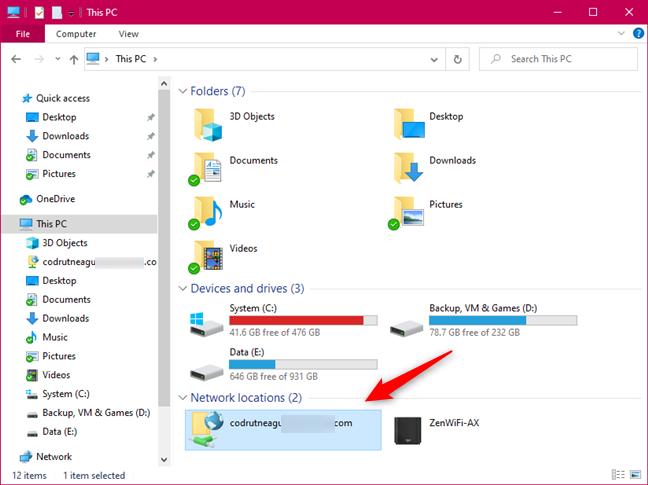
文件資源管理器中的網絡位置
要訪問映射的 FTP 驅動器,請雙擊(或雙擊)其名稱。根據其設置方式,您可能需要輸入用戶名和密碼才能訪問其內容。如果需要憑據,您應該會看到一個請求您的帳戶密碼的彈出窗口:鍵入它並選擇“保存密碼”以避免每次都輸入它。然後,單擊或點擊“登錄”。
文件資源管理器中的映射驅動器和 FTP 是否如您所願?
如您所見,將網絡驅動器、FTP 或其他位置映射到您的 Windows PC 或設備所需的時間很少。完成後,您可以從文件資源管理器瀏覽到這些位置以添加或訪問文件,並且您可以輕鬆地將新文件保存到這些遠程位置。正確完成後很方便。我們希望 Windows 10 允許我們映射 FTP 驅動器並為其分配字母,就像我們可以為網絡驅動器做的那樣。你不也覺得這是個好主意嗎?使用下面的評論告訴我們您的想法。
什麼是華碩 AiProtection?它有什麼作用?如何在華碩路由器上啟用 AiProtection。如何評估和改進我的網絡安全。
如何使用 SmartThings Find 找到丟失的三星 Galaxy 設備。查看您將智能手機、平板電腦或智能手錶放錯地方的位置。
如何在 Windows 10 中調高或調低亮度,使用鍵盤、Windows 10 快速操作、設置應用等。
在 Windows 10 和 Windows 11 中進一步探索打開任務管理器的所有方法、快捷方式及其功能。
可用於打開 Windows Defender 防火牆的所有方式、快捷方式和命令,包括從 CMD。
了解如何在 Windows 10 和 Windows 11 中控制音量,使用快速和便捷的方法來調整筆記本電腦、平板電腦或 PC 的音量。
在 Windows 10 和 Windows 11 中打開 Windows 終端的所有方法,包括以管理員身份運行它。
如果您不再需要在三星手機上使用 Galaxy AI,您可以透過非常簡單的操作將其關閉。以下是關閉三星手機上 Galaxy AI 的說明。
如果您不需要在 Instagram 上使用任何 AI 角色,您也可以快速將其刪除。這是在 Instagram 上刪除 AI 角色的指南。
Excel 中的 delta 符號,又稱為三角形符號,在統計資料表中使用較多,用來表示增加或減少的數字,或根據使用者意願表示任何資料。
除了共享顯示所有工作表的 Google Sheets 檔案外,使用者還可以選擇共享 Google Sheets 資料區域或共享 Google Sheets 上的工作表。
基本上,在 iPhone 上刪除 eSIM 的操作也很簡單,我們可以遵循。以下是在 iPhone 上移除 eSIM 的說明。
除了在 iPhone 上將 Live Photos 儲存為影片之外,用戶還可以非常簡單地在 iPhone 上將 Live Photos 轉換為 Boomerang。
許多應用程式在您使用 FaceTime 時會自動啟用 SharePlay,這可能會導致您意外按錯按鈕並破壞正在進行的視訊通話。
當您啟用「點擊執行」時,該功能會運行並瞭解您點擊的文字或圖像,然後做出判斷以提供相關的上下文操作。
打開鍵盤背光會使鍵盤發光,這在光線不足的情況下操作時很有用,或者讓您的遊戲角落看起來更酷。以下有 4 種方法可以開啟筆記型電腦鍵盤燈供您選擇。
有許多方法可以在 Windows 10 上進入安全模式,以防您無法進入 Windows。若要在啟動電腦時進入安全模式 Windows 10,請參閱下方來自 WebTech360 的文章。
Grok AI 現在已擴展其 AI 照片產生器,將個人照片轉換為新的風格,例如使用著名動畫電影創建吉卜力工作室風格的照片。
Google One AI Premium 提供 1 個月的免費試用,用戶註冊即可體驗 Gemini Advanced 助理等多項升級功能。
從 iOS 18.4 開始,蘋果允許用戶決定是否在 Safari 中顯示最近的搜尋。
Windows 11 在截圖工具中整合了 Clipchamp 影片編輯器,以便用戶可以隨意編輯視頻,而無需使用其他應用程式。
漏斗圖通常描述不同階段如何合併為較小的輸出。這是在 PowerPoint 中建立漏斗圖的指南。




















